YouTubeなどでよく見かけるサムネイルは、動画の内容を簡潔にアピールできて大変便利ですが、TikTokでもYouTubeと同じようにサムネイルが作れることをご存じでしょうか?TikTokで投稿した動画の視聴者やフォロワーを増やすためには、「見てみたい」という視聴者の興味を惹くサムネイル・カバー画像は重要なアイテムとなるはずです。今回はTikTokでサムネイル・カバー画像を作るポイントやサムネイル・カバー画像の設定方法、TikTok投稿後にサムネイル・カバー画像を変更する方法などについて解説します。サムネイル・カバー画像が設定できない対処方法についても解説するので、サムネイル・カバー画像設定でお困りの方は参考にしてください。
TikTokのサムネ・カバー画像とは?
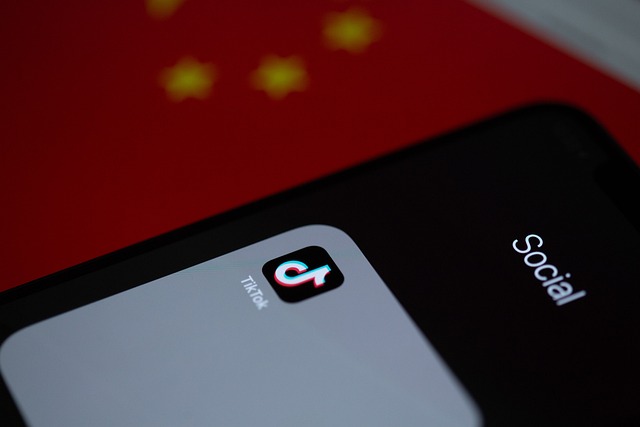
TikTokのサムネイル・カバー画像とは投稿動画の内容を紹介する画像またはショート動画で、アカウントプロフィールに表示されます。TikTokには各ユーザーの視聴傾向などを分析した結果に基づき、ユーザーが好むような動画をおすすめする機能があり、投稿動画自体で潜在的視聴者を獲得しやすいので、アカウントプロフィールに表示されるサムネイル・カバー画像にはあまりこだわっていないユーザーも多いようです。しかしTikTokでは「おすすめ動画」だけではなく、興味のあるキーワードで動画を検索したり、アカウントのプロフィールを確認して動画を視聴するかを決めるユーザーも少なくありません。投稿した動画の再生回数や視聴回数、フォロワーを増やし、TikTokで動画を投稿することによって収益を上げていきたいと考えている方は、サムネイル・カバー画像にもこだわることをおすすめします。
TikTokでバズるサムネイル・カバー画像を作る時のポイント

TikTokでサムネイル・カバー画像を作る時は、ユーザーを投稿動画に誘導するサムネイル・カバー画像になっているかを意識しましょう。動画に興味を持ってもらえるようなサムネイル・カバー画像を作るポイントは、「動画で一番見てほしいところを選ぶ」・「投稿に統一感をもたせる」・「読みやすい文字にする」・「読みやすいテキストにする」・「タイトルにこだわる」です。それぞれのポイントについて解説します。
動画内の一番の見所をサムネイルにする
TikTokでサムネイルを作る際の一番のポイントは、投稿する動画の中で一番見所がある瞬間を選ぶことです。例えばTikTokの動画で人気の高いダンス系の動画では、動画の中で一番かっこいい表情やポーズが決まった瞬間を、料理系の動画の場合は、出来上がった料理が一番美味しそうに見えるシーンを選んでみてはいかがでしょうか。サムネイルを見たユーザーは「どれだけカッコよく踊るのだろう」、「この料理はどうやって作るのだろう」と興味をもって、動画を視聴するはずです。サムネイルで動画に対する期待感を持たせることが大事なので、どんなに自分にとってかっこいい、または自慢できるシーンであったとしても、動画の内容にあまり関係のないシーンであったら、サムネイルで期待した分、ガッカリ感は大きくなるかもしれません。動画の低評価につながる可能性もあるので、サムネイルを作る際は投稿する動画の全体を客観的に見直して、何を伝えたい動画なのか、一番見てほしいシーンはどこか、サムネイルが内容に沿ったものであるのかを確認しましょう。
すべての投稿動画・サムネイルに統一感を持たせる
TikTokで動画の視聴回数を増やしたり、フォロアーを増やすためには、アカウント自体に個性を出すことも大切です。例えば料理を作る動画を投稿し続けていれば、料理好きな人や食いしん坊のユーザーが興味をもってフォローしてくれるチャンスが増えるでしょう。思いつきで様々なジャンルの動画を投稿するとアカウントの特徴が把握されにくく、ファンやフォロワーがつきにくいアカウントになってしまいがちです。投稿する動画のジャンルがある程度固定されれば、サムネイルにも統一感が出て、サムネイルを見ただけでアカウントの特色が分かり、そのジャンルに興味を持つユーザーを動画に誘導する可能性は上がります。TikTokで投稿される動画は非常に多く、アカウントも増え続けているので、フォロワーを増やすためには競合のアカウントとの差別化が重要です。1つのアカウント内での投稿動画・サムネイルには統一感を持たせることをおすすめします。
読みやすい文字装飾・フォントを使う
サムネイルは内容を直感的に把握できるものにしましょう。文字装飾は適度に、画像に埋もれない色で、読みやすいフォントを選んでください。見え辛い文字を使用したサムネイルは、動画への関心を低下させがちです。かと言って、文字を目立たせれば良いというあけではありません。サムネイル内の文字は識別されることが重要ですが、主役はあくまでもサムネイルの画像です。目立ちすぎたり、数文字ごとにフォントの色を変えたりすると、サムネイルがごちゃごちゃしたイメージを与えてしまい、視聴者は動画へ興味を持てなくなってしまうかもしれません。特にサムネイルで顔出ししている場合は、その表情がポイントとなって動画へ誘導できることが多いので、文字は控えめでシンプルなものにして、顔を目立たせることを意識しましょう。また同じアカウントでのサムネイルには統一感を出す方がアカウントの個性を認識されやすいので、それぞれのサムネイルに使う文字のフォントや文字装飾はテンプレート化することをおすすめします。サムネイルの文字をテンプレート化することはTikTokでの動画投稿の作業効率化にもつながるでしょう。
テキストを短くシンプルにする
サムネイルのテキストはできるだけ短く、シンプルなものにするべきです。一般的に人が1秒間で読める文字数は9~13文字と言われています。動画を視聴してもらうために伝えたいことはたくさんあるかもしれませんが、10文字以上のテキストは見る人の理解度を下げてしまい、「面倒くさい」などといったマイナスのイメージを与えがちです。文字数が多いと狭い範囲内に文字を詰め込むことになるので、文字が小さくなって読みづらい印象にもなってしまいます。インパクトのあるサムネイルにするためにも、テキストは短く、一瞬で理解できる分りやすいものにしましょう。
内容が気になるようなタイトルにする
TikTokの動画やサムネイルつけるタイトルも重要です。タイトルを見て動画に興味をもつユーザーは少なくありません。「どんな内容なのか、動画を見てみたい」と思ってもらえるようなタイトルを動画作成・投稿のたびに考えるのはなかなか難しいですが、タイトルがユーザーの興味をあおり、結果的に動画が大きくバズることもありえます。どんなタイトルがいいのか迷ったら、TikTokで人気が高い投稿者がつけているタイトルを参考に、自分ならどんなタイトルに惹きつけられるか、考えてみてはいかがでしょうか。
TikTokサムネイル・カバー画像の設定方法
TikTokでサムネイル・カバー画像を設定する方法を解説します。設定方法の手順は比較的簡単なので、気軽にサムネイル・カバー画像を設定してみましょう。
動画の投稿画面で「カバーを編集」をタップする
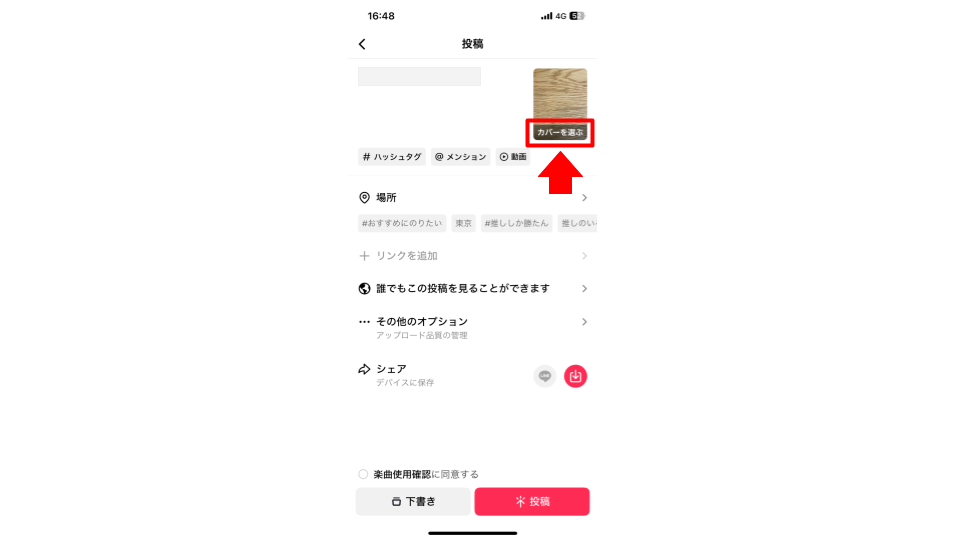
TikTokのアプリを立ち上げ、画面下中央の「+」をタップし、動画を投稿する画面を表示します。動画の撮影または動画をアップロードしたら「次へ」をタップしてください。動画を投稿する際のハッシュタグやタグ付け、キャプションを設定する画面が表示されます。画面右上の「カバーを編集」をタップしましょう。動画のプレビュー画面が表示されるので、画面下部の「カバーを編集」をタップしてください。
目を惹くシーンに合わせる
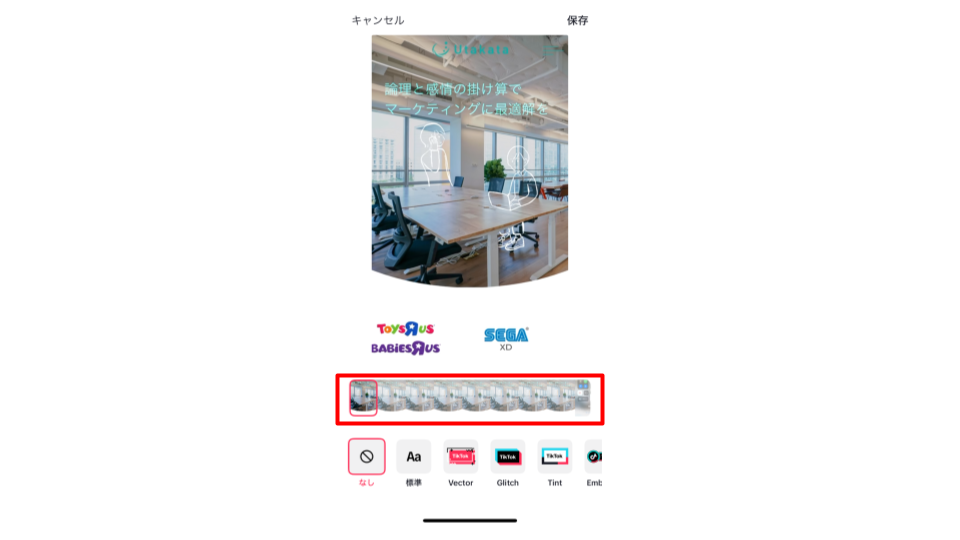
カバー編集画面には動画の全シーンが細分されて一覧表示されるので、その中から一番目を惹くシーンを選び、該当シーンに赤枠を合わせましょう。シーンを選択する際のポイントは動画に興味をもってもらえそうな瞬間を見極めることです。
テキストを追加する
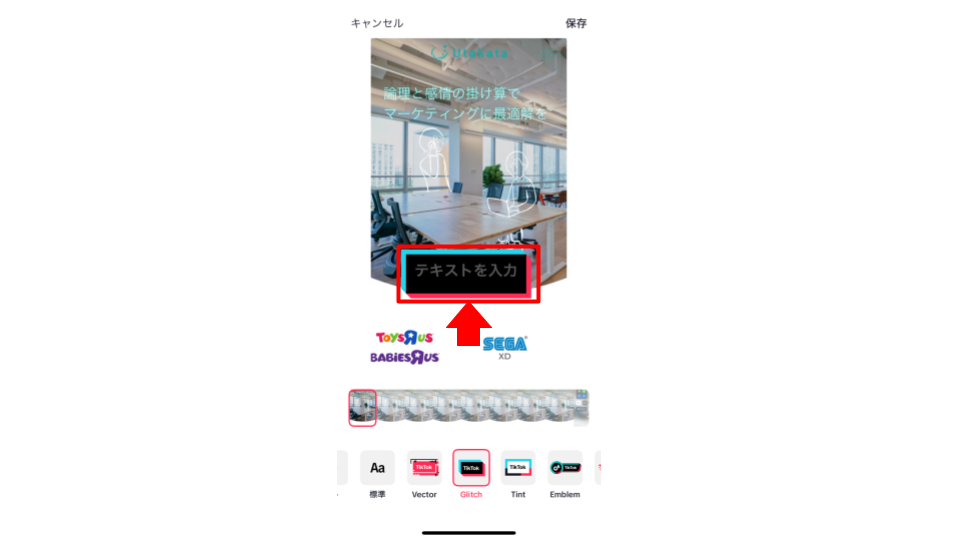
サムネイルのテキストを入力します。テキストは簡潔に、見てすぐ理解できるものになることを心がけましょう。
右上の「保存」をタップする
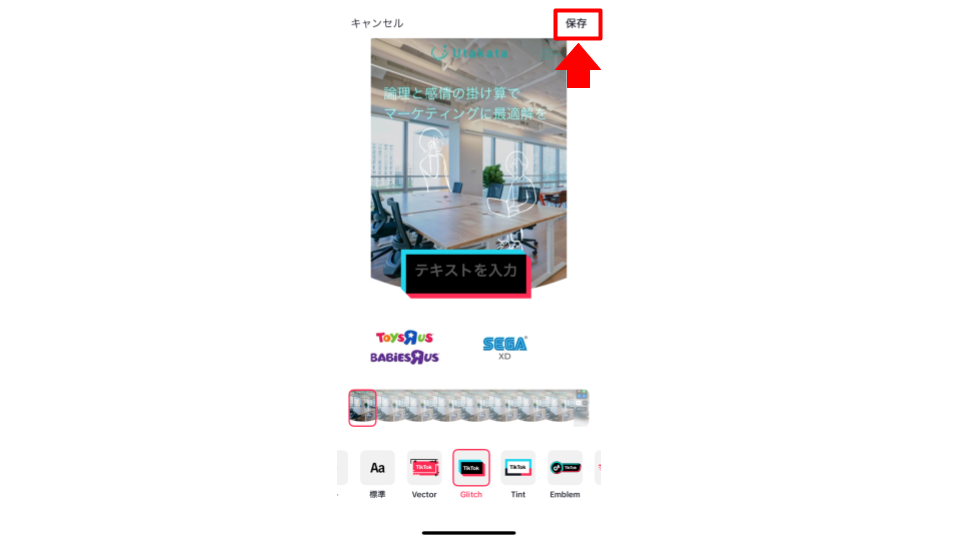
画面右上の「保存」をタップするとサムネイル設定完了です。
TikTokのサムネイルを静止画に設定する方法
TikTokのサムネイルには「静止画」と「動くサムネイル」の2種があり、初期設定では「動くサムネイル」になっています。「動くサムネイル」は一瞬の表情や動作の変化が面白く、目を惹きやすいというメリットがありますが、一方で動きが邪魔して内容が伝わりにくくなってしまいがちです。サムネイルは分りやすい静止画にしたいという方のために、TikTokでサムネイルを静止画に設定する方法を解説します。
プロフィール画面右上の「≡」から「設定とプライバシー」をタップする
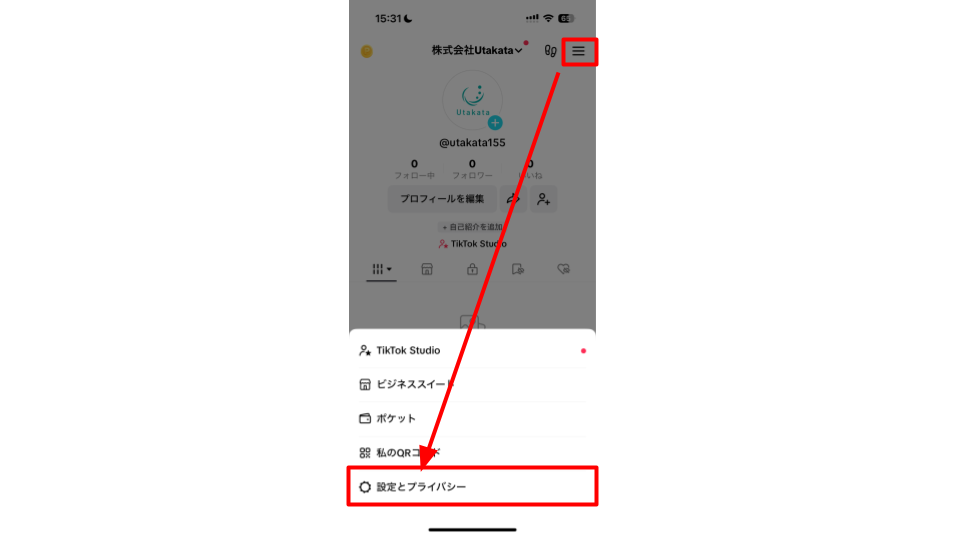
TikTokアプリを立ち上げ、画面右下の「プロフィール」をタップします。プロフィール画面が表示されるので、画面右上の「≡」をタップしてください。設定メニューの中から「設定とプライバシー」を選択します。
「アクセシビリティ」をタップする
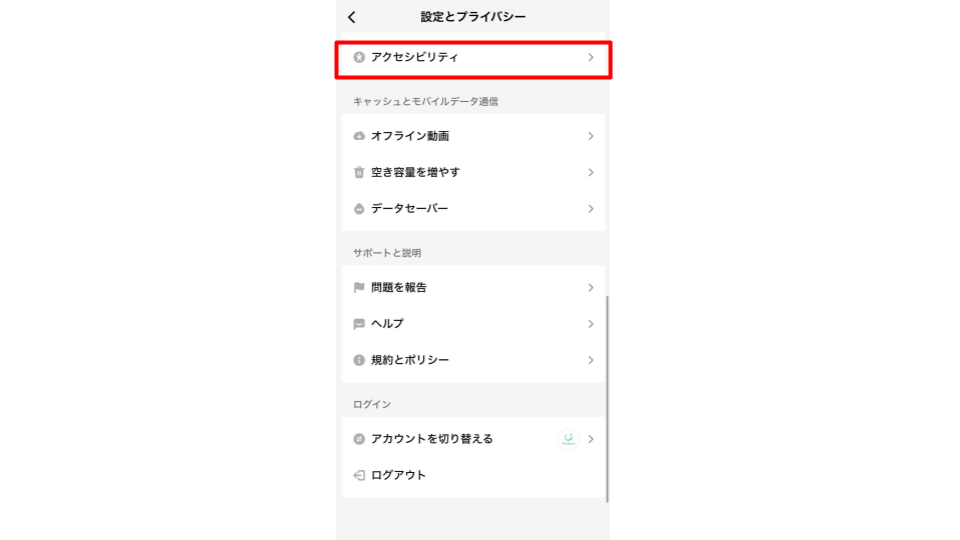
画面をスクロールし、「アクセシビリティ」をタップしてください。
「アニメーションサムネイル」をオフにする
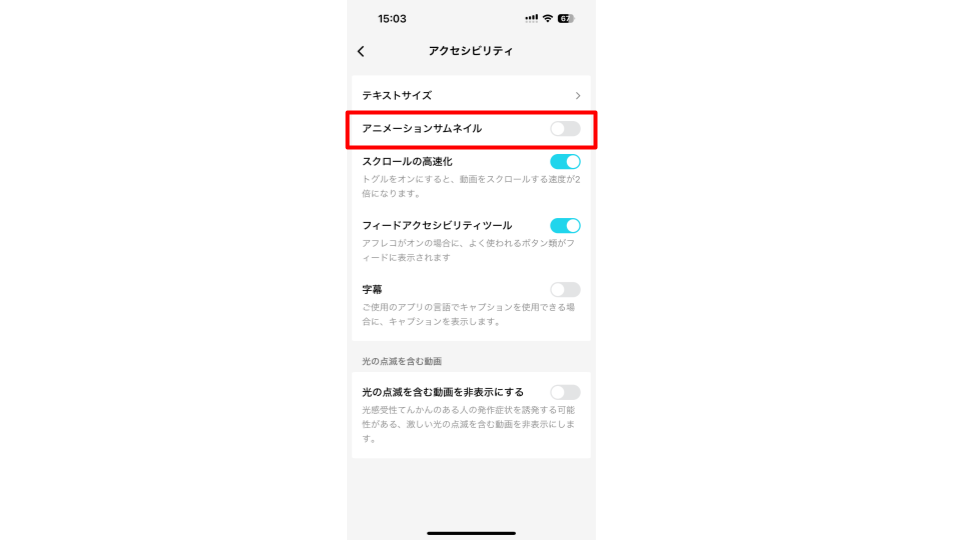
「アクセシビリティ」設定画面で、「アニメーションサムネイル」をオフ設定すると、サムネイルが静止画になります。
TikTokの投稿後にサムネイルを変更する方法
TikTokで投稿後にサムネイルを変えたくなる時もあるでしょう。TikTokでは比較的簡単に投稿した動画のサムネイルを変更することが可能です。ただしサムネイルを含めTikTokに投稿した動画を変更できる回数は1日1回、投稿後7日間のみになっています。投稿後8日目からはサムネイルを含め動画の変更はできないので注意が必要です。動画投稿後にサムネイルを変更する方法について解説します。
投稿動画の右下の「・・・」をタップする
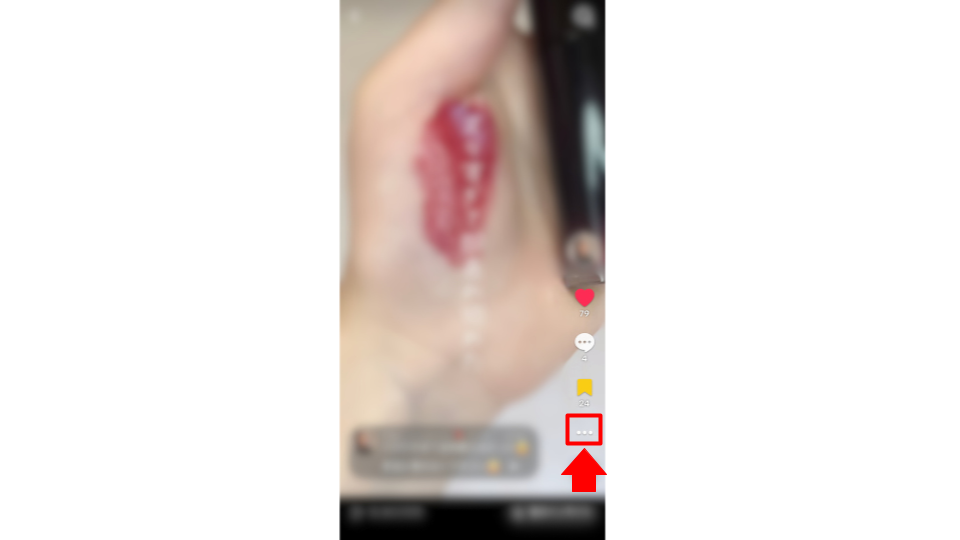
サムネイルを変更したい動画を表示し、画面右下の「・・・」をタップしてください。
メニューの「投稿を編集」をタップする
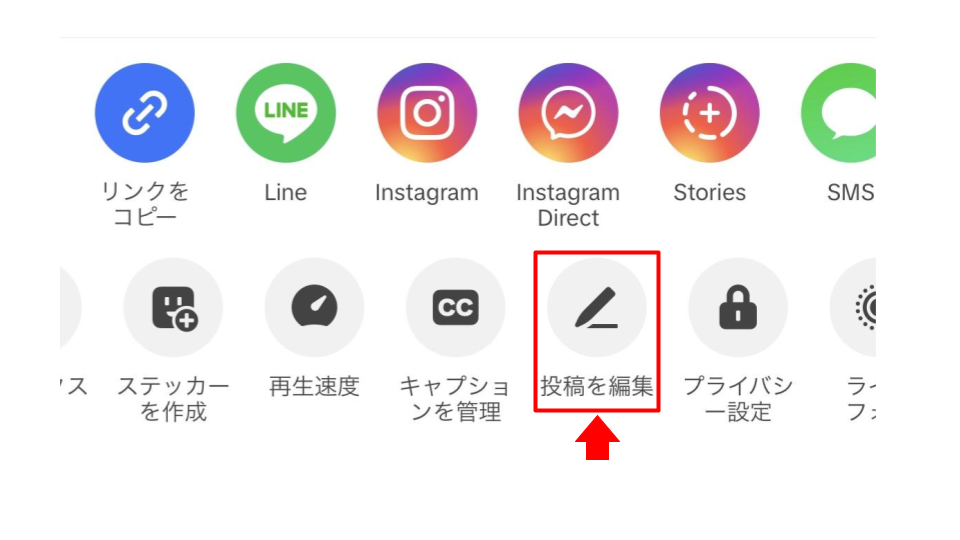
画面に動画のリンク設定などのメニューが表示されます。右にスクロールして「投稿を編集」をタップしてください。
「カバーを編集」をタップする
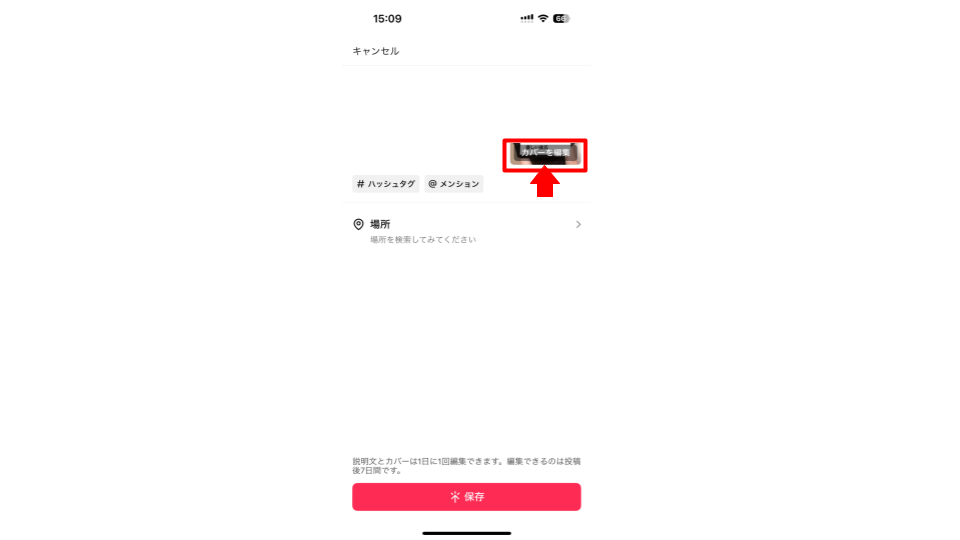
画面右上の「カバーを編集」をタップし、サムネイルにしたい箇所を選び直しましょう。
「保存」をタップする
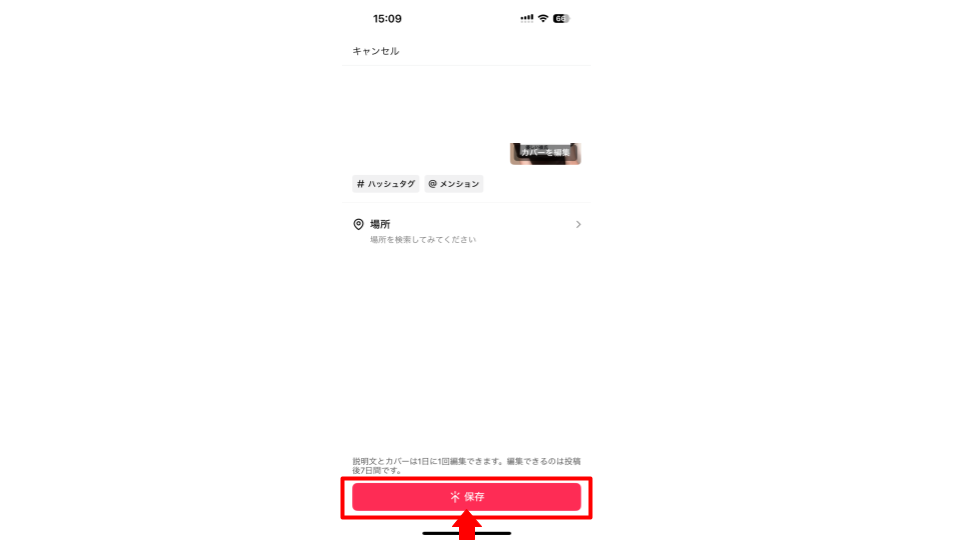
画面下の「保存」をタップすると動画のサムネイル変更完了です。
TikTokサムネイルが設定できない場合の原因と対処法
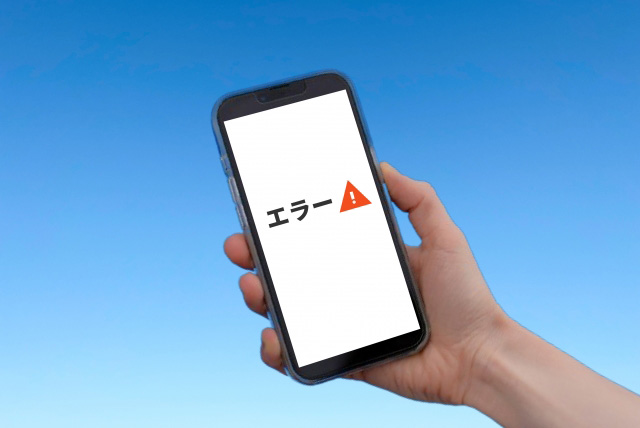
TikTokでサムネイルが設定できない場合、その原因としてはTikTokアプリやデバイスの不具合、またはインターネットの通信が不安定であることが考えられます。TikTokでサムネイルが設定できない時の対処方法は次のとおりです。
アプリとデバイスを再起動する
TikTokでサムネイルが設定できない場合は、まずアプリを閉じて立ち上げ直してください。アプリの一時的な不具合が原因だった場合は、アプリの立ち上げ直しで解消するはずです。アプリを立ち上げ直してもサムネイル設定ができない場合は、スマホやパソコンなどのデバイスで不具合が発生しているかもしれません。デバイスを再起動し、不具合が解消するか確認してください。
インターネット設定を確認する
TikTokでの動画投稿やサムネイル設定するには安定したインターネット環境が必要です。例えばフリーWiFiなどで通信速度が遅い場合や不安定な通信環境では、アプリが正常に動かず、サムネイル設定ができない場合があります。アプリやデバイスを立ち上げ直してもサムネイルが設定できない時は、一度インターネット環境が整った場所に移動して、サムネイル設定を試してみてください。
アプリのキャッシュをクリアする
スマホでTikTokのサムネイル設定を設定できない場合、TikTokアプリのキャッシュをクリアすると投稿できるようになるかもしれません。キャッシュとはスマホ内部に保存される一時的なデータのことです。TikTokのアプリを使用することによって増えたキャッシュの容量が大きくなりすぎると、アプリ内のストレージ(データを一時保管する場所)が圧迫され、アプリ内のデータ処理能力が低下します。キャッシュは過去のデータであり、クリアしても大きな問題になることはないので、TikTokアプリでサムネイル設定ができない時は、キャッシュをクリアすることをおすすめします。アプリのキャッシュをクリアする方法は、スマホの機種等によって異なる場合もありますが、多くはスマホの「設定」メニューの中のストレージを管理する画面または各アプリを管理する画面から行うことが可能です。
TikTokのサムネイル・カバー画像まとめ

TikTokのサムネイル・カバー画像を作る時のポイントや設定方法、サムネイルを静止画にする方法、投稿後のサムネイルの変更方法、サムネイル設定ができない場合の対処方法について、解説しました。TikToKのサムネイルは動画の視聴回数やアカウントのフォロワーを増やす重要なアイテムです。魅力的なサムネイルがきっかけで動画がバズる可能性もあとります。一方で内容が分りにくい、または内容とかけ離れているサムネイルは視聴者をがっかりさせ、アカウントにマイナスの印象を与えかねません。サムネイルを設定する際は動画の内容を客観的に見直して、サムネイルが投稿動画の内容からズレていないか、シンプルに内容を伝えるものなのかを確認しましょう。動画投稿と同じようにサムネイル設定も、TikTokの楽しみをより大きくするはずです。
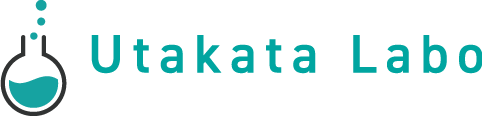





コメント